閉じる
パーク来場登録方法
Step.1 まずはマイページにログイン
新規会員登録がお済みでない場合は、先に会員登録を行ってください。会員登録済みの場合は、マイページにログインしてください。
※旧オンラインストアで会員登録をされ、3月6日以降にパスワードの再設定を行っていないアカウントは、新たに登録が必要です
※Club ユニバーサルの会員登録とは異なります
※旧オンラインストアで会員登録をされ、3月6日以降にパスワードの再設定を行っていないアカウントは、新たに登録が必要です
※Club ユニバーサルの会員登録とは異なります
Step.2 パーク来場登録をする
パーク来場者限定
マークがついているグッズは、パーク来場登録が必要です。
※パーク来場登録は位置情報を取得します。お使いのスマートフォンの位置情報をオンにしてください
※パーク来場登録は位置情報を取得します。お使いのスマートフォンの位置情報をオンにしてください
①商品詳細ページを開き、ページ上部の「パーク来場登録」ボタンを押してください。
※デスクトップ用(PC版)サイトでは「パーク来場登録」ボタンが表示されません。スマートフォン用サイトに表示を切替えてください
②位置情報の利用を許可してください。
③「エリア内にいることが確認できました」とポップアップが表示されたら「閉じる」を押してください。
※「対象エリア外です」と表示されたら、パーク内の屋外など他の場所で再度お試しください
④「パーク来場登録」ボタンが「パーク来場登録済」になると、来場者限定グッズが購入可能になります。

※デスクトップ用(PC版)サイトでは「パーク来場登録」ボタンが表示されません。スマートフォン用サイトに表示を切替えてください
②位置情報の利用を許可してください。
③「エリア内にいることが確認できました」とポップアップが表示されたら「閉じる」を押してください。
※「対象エリア外です」と表示されたら、パーク内の屋外など他の場所で再度お試しください
④「パーク来場登録」ボタンが「パーク来場登録済」になると、来場者限定グッズが購入可能になります。

Step.3 カートに入れる
ご希望のグッズをカートに入れ、お買い物をお楽しみください。
※来場者限定グッズはマイページにログインしていないと、カートに入れることができません。Setp1から手順に沿ってご注文ください
※来場者限定グッズはマイページにログインしていないと、カートに入れることができません。Setp1から手順に沿ってご注文ください
iOS端末の位置情報の設定方法
-
※iOS端末はSafariのご利用を推奨します(Safariのプライベートブラウザではご利用できません)
※お使いの端末によっては画面の表示が異なる場合があります
- ■ 端末の位置情報サービスをオンにする
-

- ■ Safariの位置情報を設定する
-

- ■ 設定後も位置情報が取得できない場合
-
位置情報サービスをオンにしても位置情報を取得できない場合は、
・Google Chromeなど別のブラウザを利用する
・スマートフォンを再起動する
などをお試しください。
Android端末の位置情報の設定方法
-
※Android端末はGoogle Chromeのご利用を推奨します
※お使いの端末によっては画面の表示が異なる場合があります
- ■ 端末の位置情報をオンにする
-

- ■ Google Chromeの位置情報を設定する
-

- ■ シークレットブラウザの起動方法
-
位置情報サービスをオンにしても位置情報を取得できない場合は、シークレットブラウザで再度お試しください。

- ■ 位置情報のブロック解除方法
-
誤って、位置情報の使用許可をブロックしてしまった場合は、Chromeのサイト設定より位置情報のブロックを「許可する」に変更してください。

- ■ 設定後も位置情報が取得できない場合
-
位置情報サービスをオンにしても位置情報を取得できない場合は、
・シークレットブラウザを使用する
・位置情報がブロックされていないか確認する
・別のブラウザを利用する
・スマートフォンを再起動する
などをお試しください。
閉じる